Fresh Paint 是微软推出的一款独立的数字绘画应用。它不仅能在Windows 10系统的台式机或笔记本电脑上运行,也能在如二合一笔记本或Surface平板等触屏设备上流畅使用。这款应用对触控笔有着良好的支持,如果你使用触控笔,会发现Fresh Paint还具备压力感应功能。
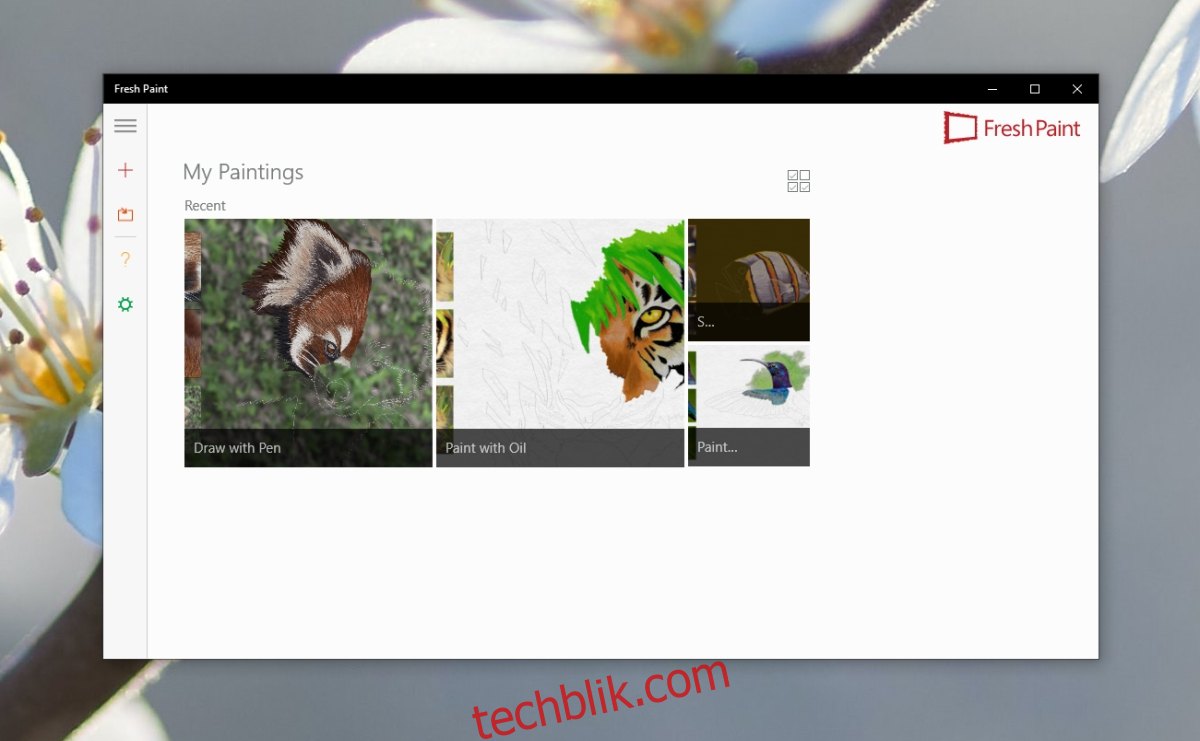
修复:Fresh Paint 应用频繁崩溃的问题
Fresh Paint 在Windows 10平台是一款相当受欢迎的绘画工具,它以其易用性和免费特性脱颖而出。如果你的设备上安装了这个应用却一直遇到崩溃问题,可以尝试以下几种修复方法。
1. 卸载并重新安装Fresh Paint
Microsoft Store应用偶尔会出现拒绝运行、崩溃或者停留在更新状态的问题。最直接的解决方法是卸载应用后重新安装。
使用快捷键 Win+I 打开“设置”应用。
进入“应用”设置。
选择“应用和功能”选项卡。
在应用列表中找到Fresh Paint,点击“卸载”。
等待应用卸载完成后,重新安装它。
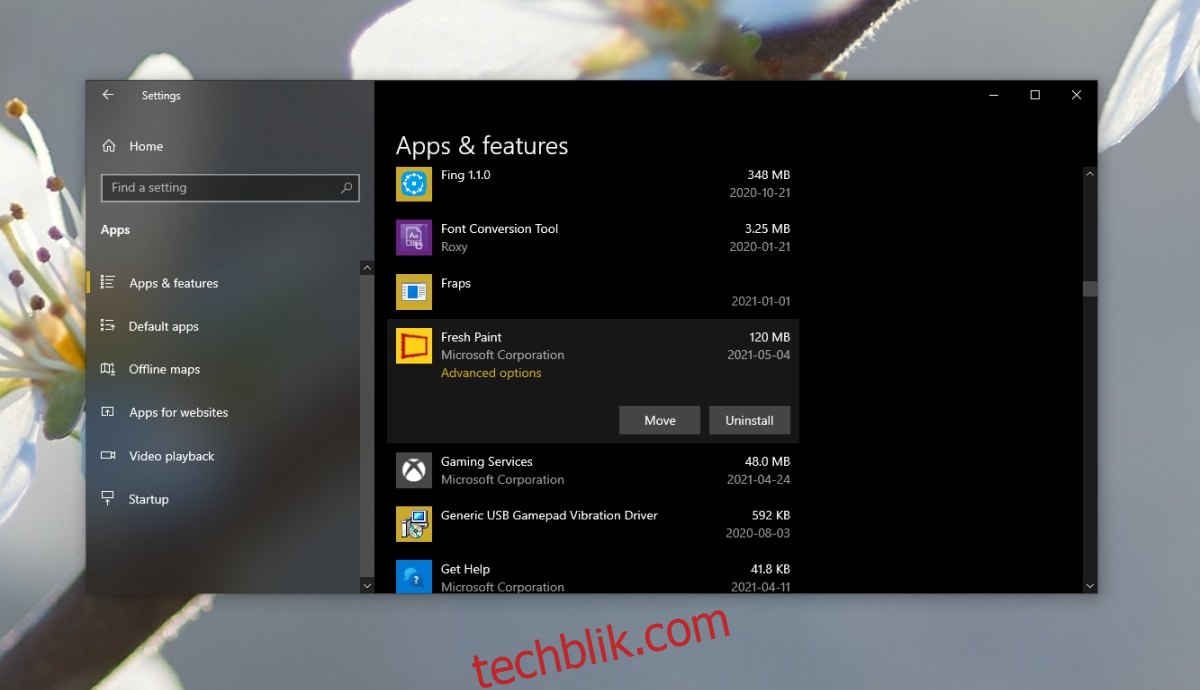
2. 运行 Microsoft Store 应用疑难解答
Microsoft Store 应用出现问题较为常见,因此Windows 10内置了针对这些应用的故障排除程序。 运行它,有助于解决Fresh Paint可能遇到的各种问题。
使用快捷键 Win+I 打开“设置”应用。
进入“更新和安全”设置。
选择“疑难解答”选项卡。
向下滚动,找到并点击“其他疑难解答”。
选择“Windows 应用商店应用”疑难解答并运行。
根据提示应用所有推荐的修复措施。
重启系统并重新打开Fresh Paint。
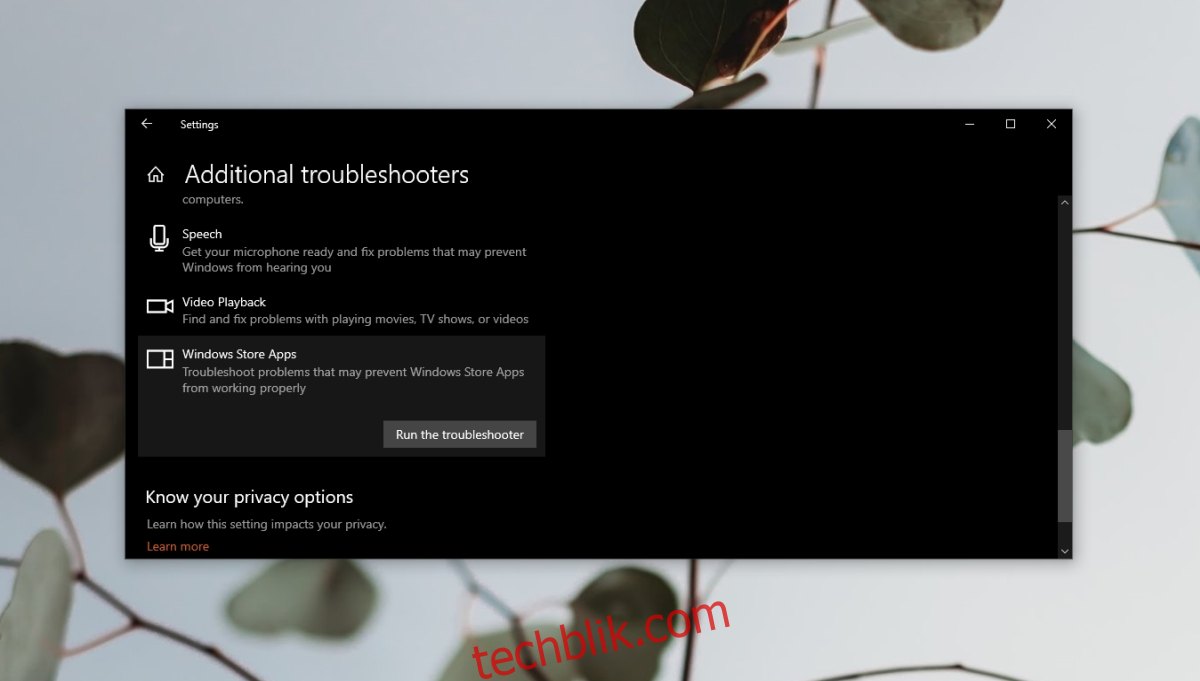
3. 重置 Microsoft Store
如果Microsoft Store应用本身或者它所依赖的某些底层服务出现异常,商店内的应用可能会无法正常运行。 重置Microsoft Store是解决这类问题的一个简单有效的方法。
使用快捷键 Win+R 打开“运行”窗口。
输入命令 wsreset,然后按下回车键。
命令提示符窗口将会短暂出现并关闭。当 Microsoft Store 重新打开时,应用已经完成重置。
再次尝试打开Fresh Paint。
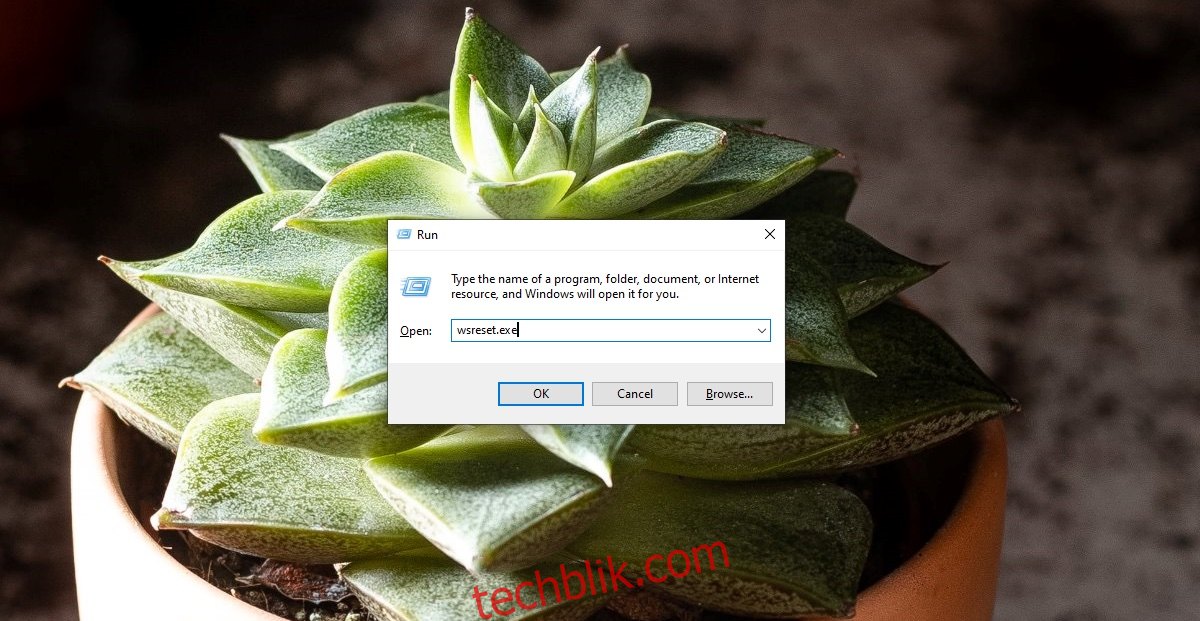
4. 安装待处理的 Windows 10 更新
Windows 10的更新,尤其是安全更新和功能更新,有时会影响某些应用的正常运行。 请确保你的系统没有遗留任何待安装的更新。
使用快捷键 Win+I 打开“设置”应用。
进入“更新和安全”设置。
选择“Windows 更新”选项卡。
点击“检查更新”。
下载并安装所有可用的更新。
即使更新不需要重启,也请重启系统。
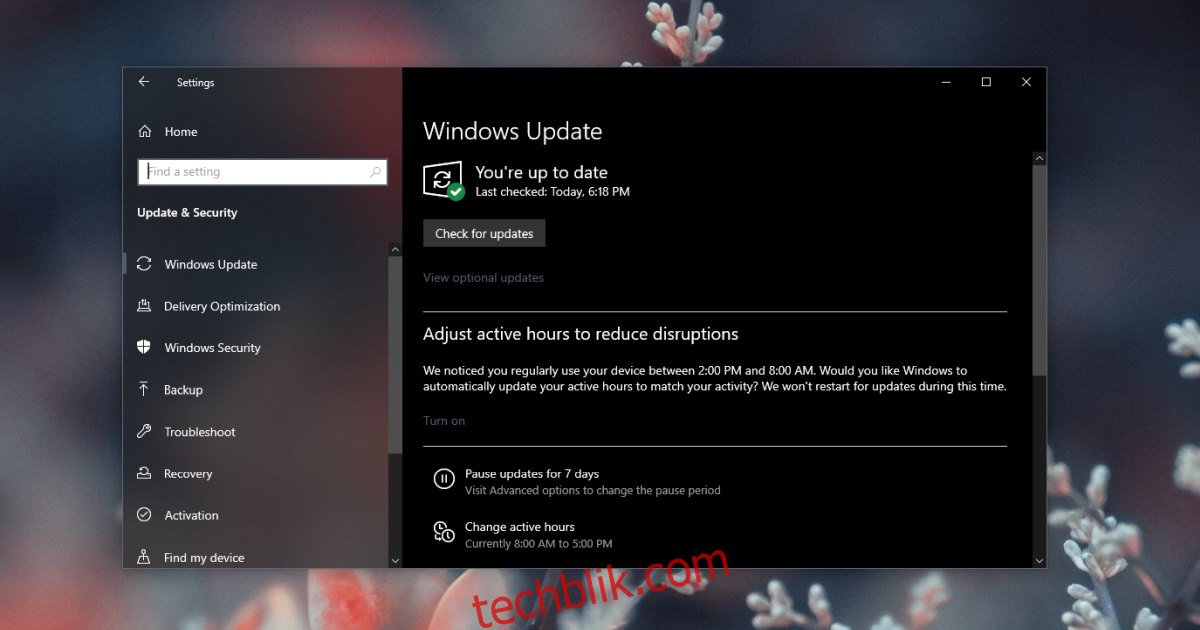
总结
Fresh Paint 并不是唯一会遇到这类问题的Windows Store应用。 许多其他Windows Store应用,甚至Windows 10自带的应用,都可能出现类似状况。通常,通过运行疑难解答或重新安装应用,这些问题都能得到解决。